जब आप ऐप्स इंस्टॉल करते हैं या विंडोज़ का उपयोग करते हैं, तो तथाकथित सेवाएं निष्पादित।
सेवाएँ पृष्ठभूमि कार्य हैं जो उपयोगकर्ता के हस्तक्षेप के बिना चलते हैं। उदाहरण के लिए, ऐप्स पृष्ठभूमि में अपडेट इंस्टॉल करने के लिए सेवाएं बनाते हैं। आप जितने अधिक ऐप्स इंस्टॉल करेंगे, पृष्ठभूमि में उतनी ही अधिक सेवाएँ निर्मित होंगी।
इसका परिणाम पृष्ठभूमि में चल रही सेवाओं की लगातार बढ़ती सूची है आपके कंप्यूटर को धीमा कर सकता है. ऐसा नहीं है कि अगर आप ऐप्स हटाते हैं तो सेवाएं भी हटा दी जाती हैं। इस बिंदु पर आप किसी सेवा को स्वयं हटा सकते हैं.
यह महत्वपूर्ण है कि आप किसी सेवा को हटाते समय निम्नलिखित को ध्यान में रखें।
- यदि आप किसी निश्चित कार्यक्षमता के लिए जिम्मेदार सेवा को हटाते हैं, तो वह कार्यक्षमता अब उपलब्ध नहीं होगी। उदाहरण के लिए, यदि आप प्रिंट स्पूलर सेवा को अक्षम कर देते हैं, तो आप अपने कंप्यूटर से प्रिंट नहीं कर पाएंगे।
- विंडोज़ ऑपरेटिंग सिस्टम के स्थिर संचालन के लिए कुछ सेवाएँ महत्वपूर्ण हैं। उन्हें हटाने या अक्षम करने से सिस्टम क्रैश या अन्य अप्रत्याशित व्यवहार हो सकता है।
- कई सेवाओं पर निर्भरताएँ होती हैं - यानी, उन्हें चलाने के लिए अन्य सेवाओं की भी आवश्यकता होती है। इसलिए किसी सेवा को अक्षम करना या हटाना उस पर निर्भर अन्य सेवाओं को प्रभावित कर सकता है।
- कुछ सेवाएँ ऑपरेटिंग सिस्टम सुरक्षा सुविधाएँ प्रदान करती हैं। उन्हें अक्षम करने या हटाने से सिस्टम हमलों या अनधिकृत पहुंच के प्रति अधिक संवेदनशील हो सकता है।
- कुछ मामलों में, सेवाओं को गलत तरीके से संशोधित करने से डेटा हानि हो सकती है, खासकर यदि सेवा डेटा प्रोसेसिंग या भंडारण में शामिल हो।
- यदि कोई सेवा अक्षम या हटा दी गई है, तो जब आप विंडोज़ या उस सेवा पर निर्भर विशिष्ट सॉफ़्टवेयर को अपडेट करने का प्रयास करते हैं तो यह समस्याएँ पैदा कर सकता है।
किसी सेवा को हटाने पर विचार करते समय, पहले एक सेवा को हटाना अच्छा विचार है अपने सिस्टम का बैकअप लें. यह भी सुनिश्चित करें कि आप सेवा के कार्य और इसे हटाने के परिणामों को स्पष्ट रूप से समझते हैं।
Windows 11 या 10 में सेवा अनइंस्टॉल करें
Sc.exe के माध्यम से
किसी सेवा को हटाने के लिए आप "sc.exe" का उपयोग कर सकते हैं। इसका मतलब "सेवा नियंत्रण प्रबंधक" है।
व्यवस्थापक के रूप में एक कमांड प्रॉम्प्ट खोलें. कमांड प्रॉम्प्ट में आप सबसे पहले कमांड के साथ सभी सेवाओं की एक सूची प्राप्त कर सकते हैं:
sc query
फिर आपको अपने कंप्यूटर पर सभी सेवाओं की एक सूची दिखाई देगी। इस सूची में आपको "service_name" की आवश्यकता है। यह प्रत्येक सेवा के लिए एक संक्षिप्त अद्वितीय नाम है.
फिर किसी सेवा को हटाने के लिए टाइप करें:
sc delete <service_name>
वर्वांग "एससी क्वेरी" कमांड से सेवा के नाम से।
आपने अब Windows 11 या 10 में एक सेवा हटा दी है।
ऑटोरन के माध्यम से
किसी सेवा को हटाने का एक आसान तरीका है। इसके लिए आप SysInternals AutoRuns का उपयोग कर सकते हैं। यह एक ग्राफिकल इंटरफ़ेस है जो एक माउस क्लिक से सेवाओं को देखना और हटाना आसान बनाता है।
SysInternals ऑटोरन डाउनलोड करें
ऑटोरन खोलें और "सेवाएँ" टैब पर क्लिक करें। सेवाओं की सूची में, उस सेवा पर राइट-क्लिक करें जिसे आप हटाना चाहते हैं। फिर सेवा को हटाने के लिए "हटाएं" पर क्लिक करें या CTRL + D दबाएं।
ऑटोरन के बारे में सबसे अच्छी बात यह है कि यह सभी आवश्यक विंडोज़ सेवाओं को छुपाता है और केवल तृतीय-पक्ष सेवाओं को दिखाता है। इससे विंडोज़ के संचालन के लिए एक आवश्यक सेवा को हटाने का जोखिम कम हो जाता है।
यहां अक्सर पूछे जाने वाले प्रश्नों के उत्तर दिए गए हैं:
विंडोज़ सेवा क्या है?
विंडोज़ सेवा एक एप्लिकेशन है जो आपके विंडोज़ ऑपरेटिंग सिस्टम की पृष्ठभूमि में चलती है। यह एक उपयोगकर्ता के रूप में आपके साथ सीधे संपर्क के बिना विशिष्ट कार्य करता है या कुछ सेवाएँ प्रदान करता है।
मैं किसी सेवा को क्यों हटाना चाहूँगा?
आप सिस्टम संसाधनों को खाली करने, सुरक्षा जोखिमों को कम करने के लिए किसी सेवा को अनइंस्टॉल करना चाह सकते हैं, या क्योंकि आपके द्वारा पहले उपयोग किए जा रहे कुछ सॉफ़्टवेयर की अब आवश्यकता नहीं है और आप संबंधित सेवा को अनइंस्टॉल करना चाहते हैं।
मैं किसी सेवा को कैसे हटाऊं?
आप प्रशासनिक अधिकारों के साथ कमांड प्रॉम्प्ट में sc.exe कमांड का उपयोग करके किसी सेवा को अनइंस्टॉल कर सकते हैं। एससी डिलीट [सर्विसनेम] कमांड का उपयोग करें।
क्या किसी सेवा को हटाना खतरनाक है?
हां, यह जोखिम भरा हो सकता है. किसी आवश्यक Windows सेवा को हटाने से सिस्टम अस्थिरता या कुछ कार्यक्षमता का नुकसान हो सकता है। हमेशा सावधान रहें और अनइंस्टॉल करने से पहले यह सुनिश्चित कर लें कि सेवा क्या करती है।
किसी सेवा को हटाने का प्रयास करते समय मुझे एक त्रुटि संदेश प्राप्त हुआ। अब क्या?
सुनिश्चित करें कि आपने सही सेवा नाम दर्ज किया है और आपने प्रशासक के रूप में कमांड प्रॉम्प्ट चलाया है। यदि आपको अभी भी समस्या हो रही है, तो हो सकता है कि कोई विशिष्ट निर्भरता या सुरक्षा नीति निष्कासन को रोक रही हो।
मैं कैसे देख सकता हूँ कि मेरे कंप्यूटर पर वर्तमान में कौन सी सेवाएँ चल रही हैं?
आप क्लिक करके चल रही सेवाओं की सूची देख सकते हैं services.msc स्टार्ट मेनू या कमांड प्रॉम्प्ट में कमांड।
क्या मैं हटाई गई सेवा को पुनर्स्थापित कर सकता हूँ?
निर्भर करता है। यदि यह एक तृतीय-पक्ष सेवा थी, तो आप संभवतः संबंधित सॉफ़्टवेयर को पुनः इंस्टॉल करके इसे ठीक कर सकते हैं। यदि यह एक अंतर्निहित विंडोज़ सेवा थी, तो हो सकता है कि आप सिस्टम पुनर्स्थापना करने पर विचार करना चाहें या उस सेवा को पुनर्स्थापित करने के तरीके पर विशिष्ट निर्देशों की तलाश करना चाहें।
तो क्या अन्य उपकरण भी हैं? sc.exe सेवाओं का प्रबंधन करने के लिए?
हाँ, आप ग्राफ़िकल इंटरफ़ेस के लिए सेवा प्रबंधन कंसोल (services.msc) या Windows सेवाओं के प्रबंधन के लिए उपलब्ध अन्य तृतीय-पक्ष टूल का उपयोग कर सकते हैं।
मुझे आशा है कि मैंने आपको इससे अवगत करा दिया होगा। पढ़ने के लिए आपका शुक्रिया!

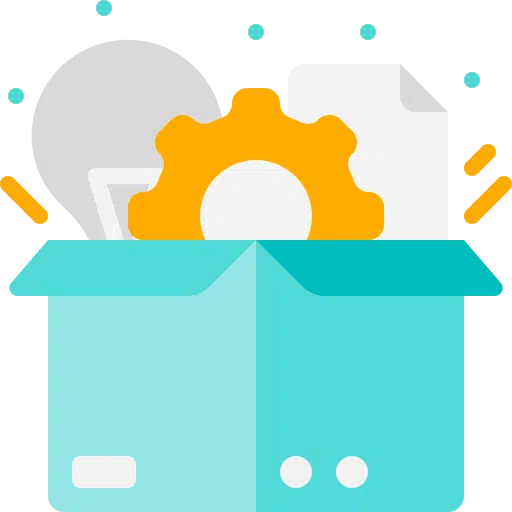
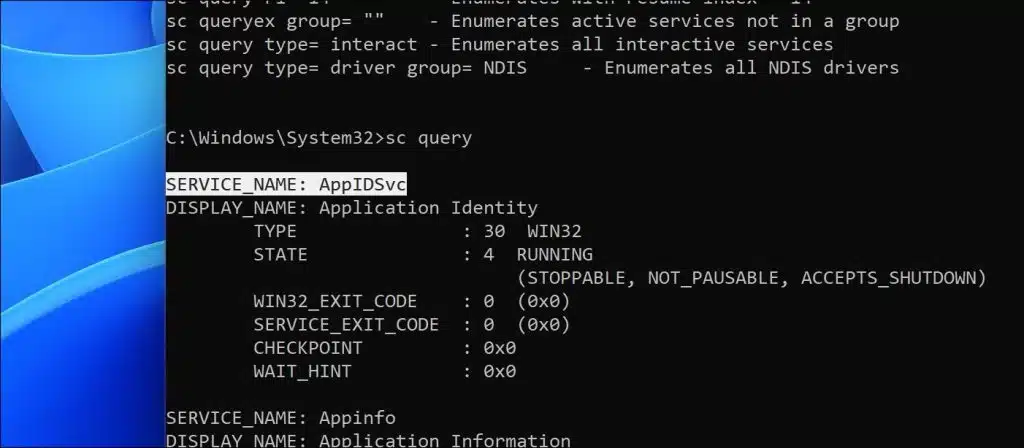
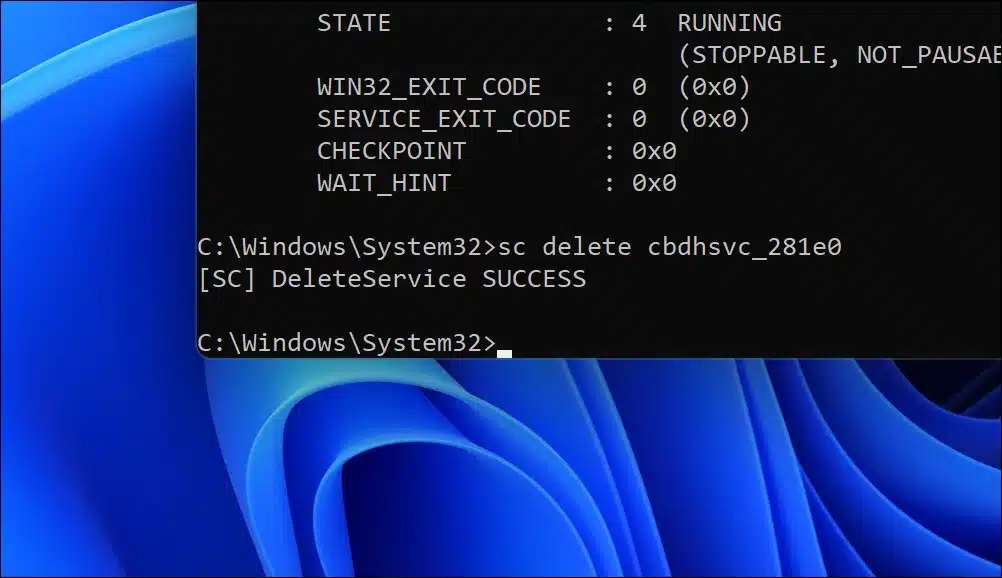
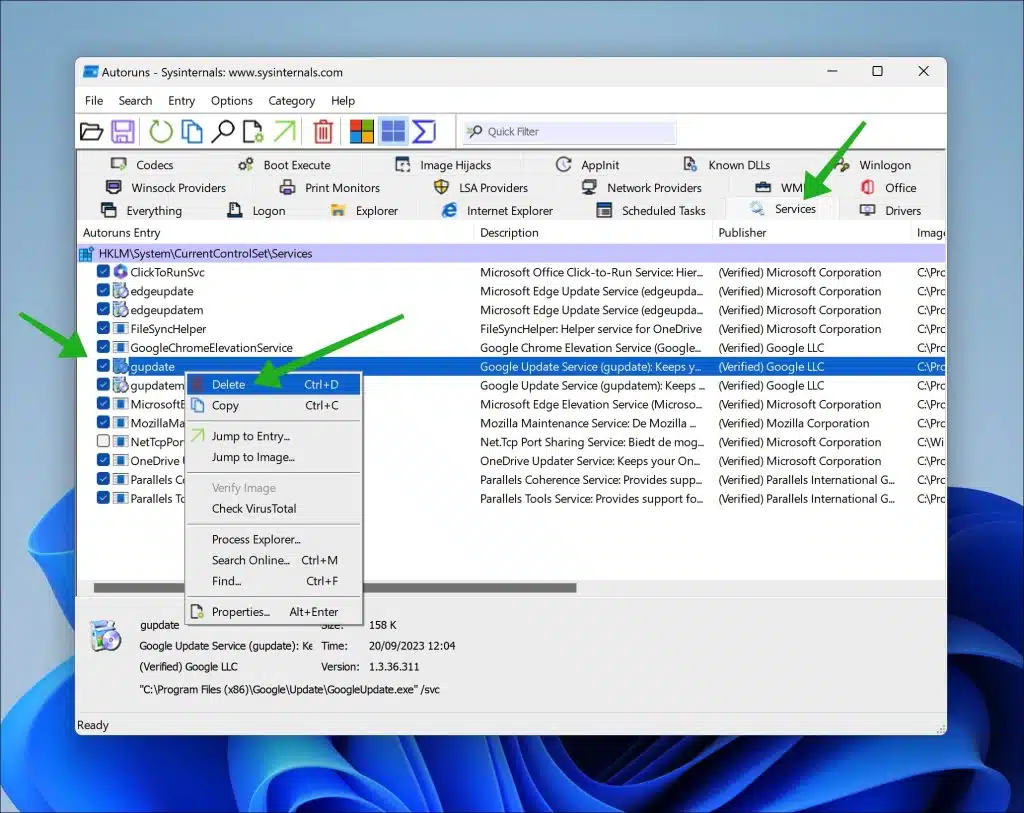
मैं "gdrv2.sys" को कैसे हटाऊं
नमस्ते, यहां आप और अधिक पढ़ सकते हैं:
https://answers.microsoft.com/en-us/windows/forum/all/cant-remove-gdrv2sys-on-windows-11/a5e6d066-625f-4c24-a3cb-6b01a6464bfeगुड लक!